Generación de reportes en Vtiger 7
El módulo de reportes de Vtiger te permite segmentar, analizar y exportar información almacenada en cualquier registro de Vtiger.
- Para generar un reporte, primero hay que dar clic en el ícono de reportes o informes en la parte superior derecha de la pantalla.

Enseguida aparece una lista de reportes ordenados en varios folders o carpetas. Los nuevos reportes se pueden añadir a cualquiera de estos folders.
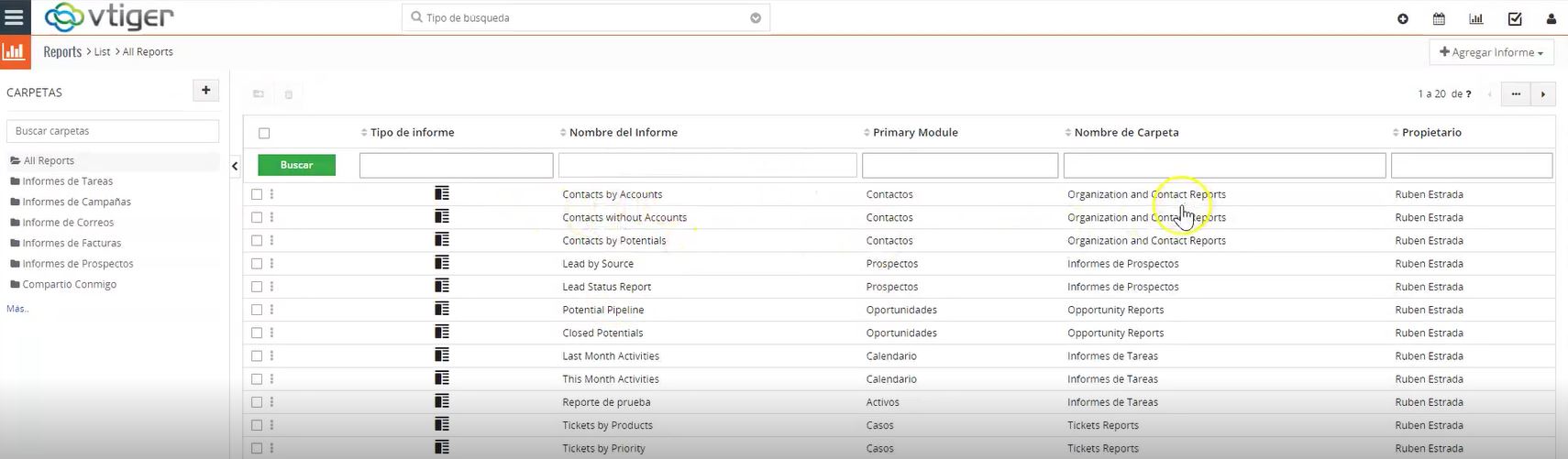
- Para empezar con la creación del reporte, damos clic en Agregar Informe y seleccionamos la opción de Informe detallado.

- Enseguida, hay que darle un nombre al reporte y seleccionar el folder donde se colocará. Luego, seleccionamos el módulo principal, que determina en qué módulo vamos a buscar información para nuestro reporte.
- En Seleccionar módulos relacionados, se le permite al reporte buscar en los registros relacionados con el registro principal y seleccionar campos de los registros en ese módulo también.
- Una vez hecho esto, damos clic en el botón Siguiente.
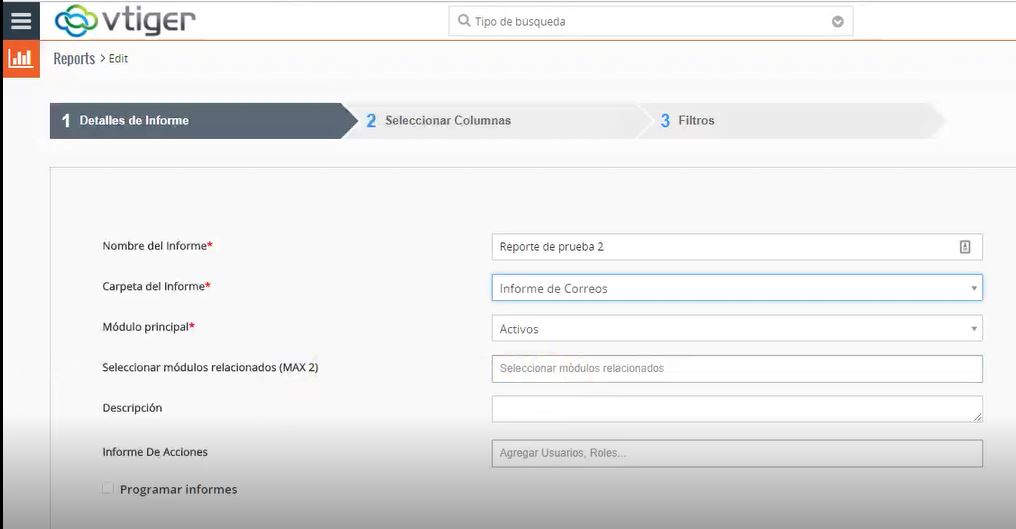
Ahora hay que seleccionar y ordenar la información que queremos mostrar en nuestro reporte. Podemos seleccionar las columnas que queremos que aparezcan en el reporte, agrupar la forma en que se presentan los registros mediante condiciones de grupo específicas (en el menú desplegable de Agrupar por) y hacer cálculos básicos como Sumar, Promedio, El valor más bajo y el valor más alto.
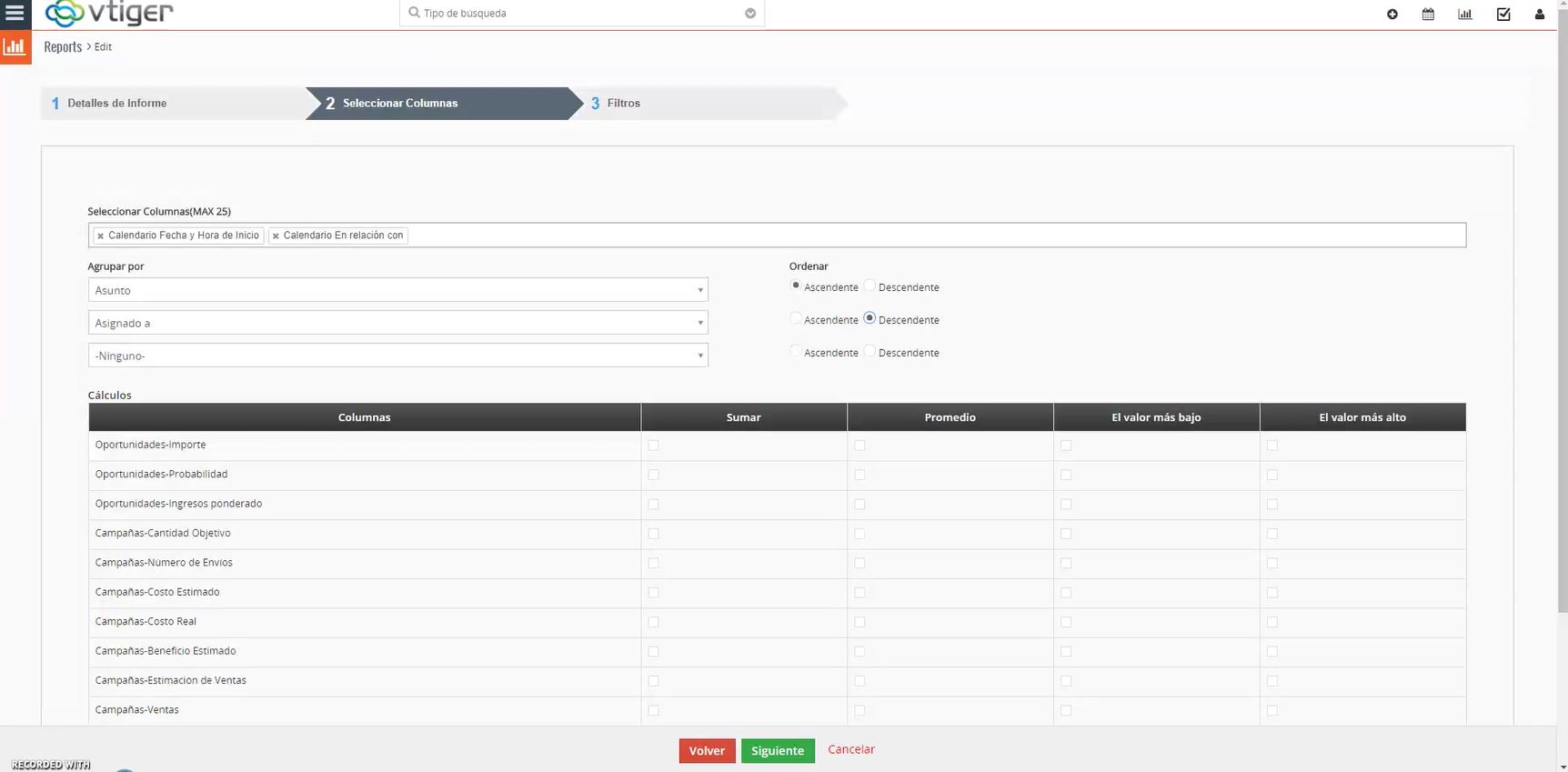
- En el siguiente paso puedes segmentar tu información mediante el uso de filtros para trabajar con condiciones de listas específicas. Aquí se definen las condiciones para filtrar los registros seleccionados.
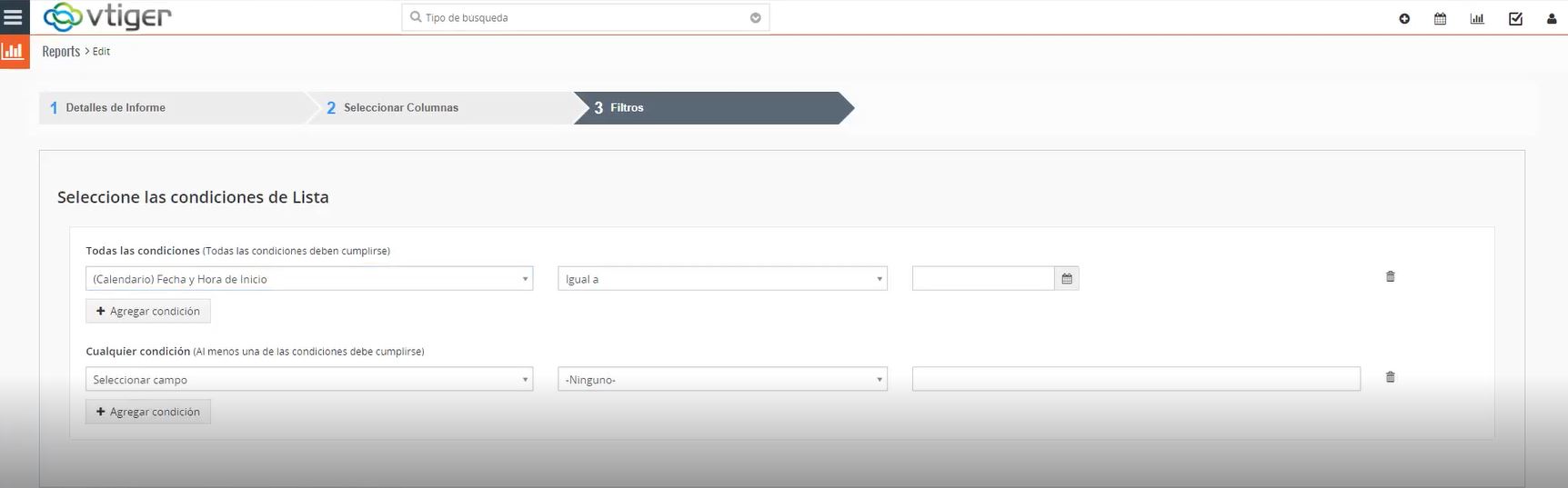
- Una vez hecho esto, damos clic en el botón de Guardar y Generar Reporte.
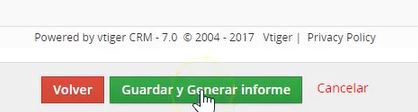
Si quieres hacer modificaciones al reporte generado, puedes dar clic en el botón de Personalizar, ubicado en la parte superior izquierda de la pantalla.

Otras opciones que nos da Vtiger son imprimir y exportar el reporte, ya sea mediante archivos CSV o Excel.



